Kaip perdaryti tekstą (ar viską kitur) per animuotus GIF failus "Photoshop"

Kartais vien tik GIF nepakanka; kartais norite pridėti šiek tiek teksto. "Photoshop" gali atlikti darbą, tačiau procesas nėra toks intuityvus kaip jūs įsivaizduojate, ypač jei jūs niekada nespausdinę animaciją "Photoshop" anksčiau.
Kai importuosite GIF "Photoshop", pastebėsite, kad kiekvienas rėmelis Pasirodo, sluoksnių tvarka pakeičiama, kad rėmai atkurtų. Kas vyksta, tiksliai?
Norėdami sužinoti, turite atidaryti langą Laiko juostos, Pamatysite langą> Laiko juosta.
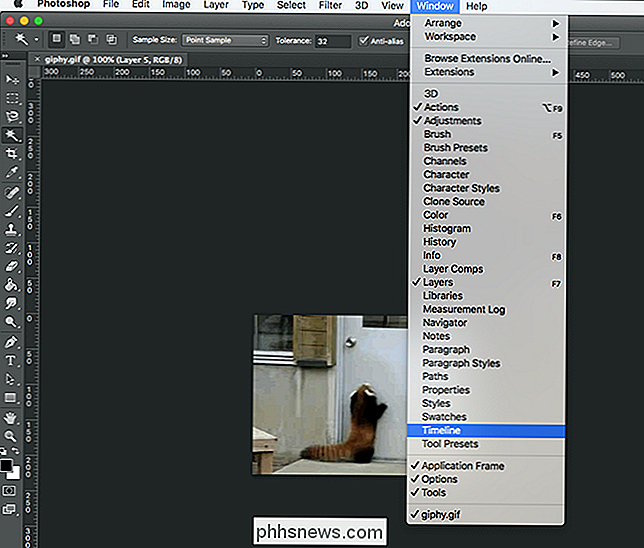
Tai pridės naują langą, kuriame galėsite pamatyti savo "GIF" rėmelius ir netgi paspausti atkūrimo mygtuką, kad galėtumėte peržiūrėti grojimą.
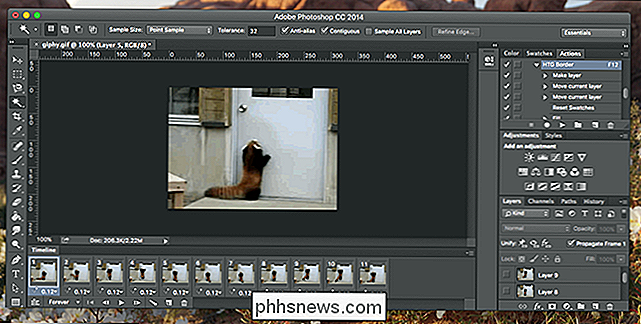
Gali šiek tiek painioti dalykai, todėl peržiūrėk. . Mūsų užduotys ...
- Langas Laiko juosta leidžia jums valdyti, kaip tvarkyti rėmelius ir peržiūrėti animaciją.
- Langų sluoksniai valdikliai, kurie Rėmeliai bus skaidrūs. Pavyzdžiui, sąrašo viršuje esantis sluoksnis bus rodomas visuose rėmeliuose.
Prieiga prie šio, darome į priekį ir pridėkite mūsų perdangą. Šiame pavyzdyje mes pridėsime tekstą, todėl sukurkite teksto laukelį, kaip įprastai.

Kaip visada, jūsų tekstas bus pridėtas prie naujo sluoksnio. Eik į priekį ir vilkite šį sluoksnį į sluoksnių sąrašo viršutinę pusę.
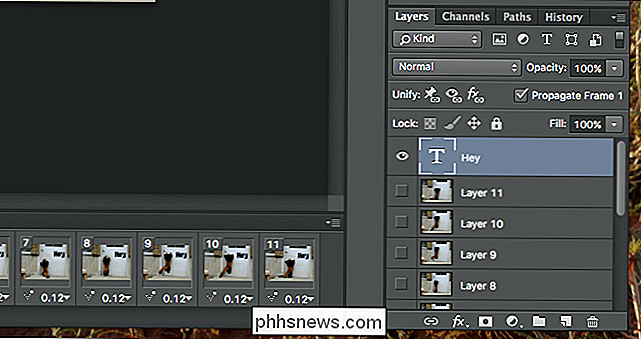
Taip pat jūsų teksto perdanga bus rodoma visame "GIF".
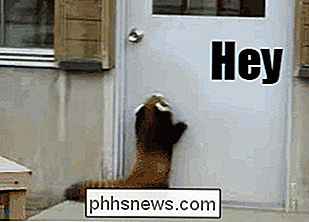
Jei viskas, ko norėtumėte padaryti, baigėsi! Bet jei norite, kad jūsų perdanga tam tikruose animacijos taškuose pasirodytų, dalykai tampa šiek tiek sudėtingesni. Vilkite savo teksto laukelį į vidurį, kad galėtumėte pamatyti, ką aš turiu omenyje.
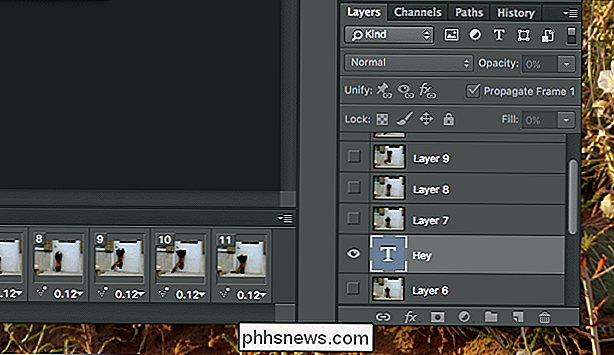
Mano pavyzdyje tai padarė, kad tekstas pasirodė pirmoje rėmelių pusėje, tada išnyksta.
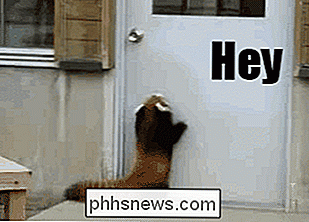
Tai greičiausiai priešingas tam, ko norite , ir vienintelis būdas ją išspręsti yra pakeisti visus sluoksnius. Vilkite ankstyvus rėmelius į sąrašo viršų, įdėkite tekstą į vidurį.
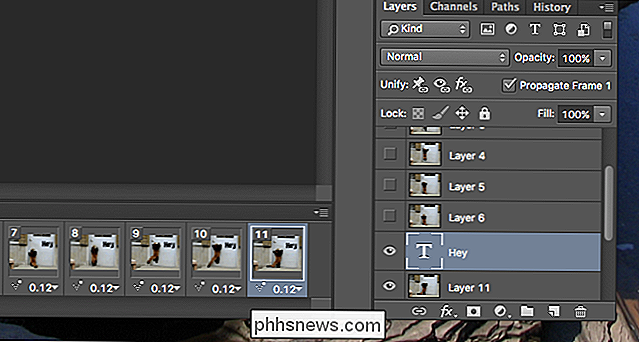
Tai leidžia jūsų tekstą rodyti iki pusės per GIF. Vėliau galite pridėti dar šiek tiek daugiau teksto.
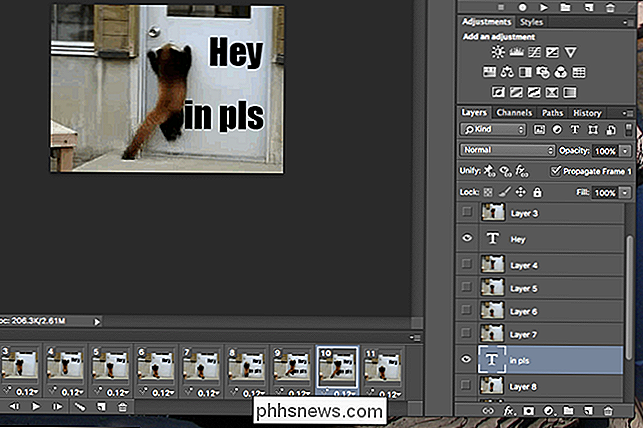
Gaukite tai?

Geriausių dalykų priėmimas gali užtrukti, bet žaisti su sluoksnio tvarka pakankamai ilgai, o jūsų tekstas bus rodomas tiksliai, kai to norėsite.
Kai būsite pasirengęs, aš siūlau spustelėkite "Failas"> "Išsaugoti žiniatinklį", kad galėtumėte eksportuoti GIF; jūs gausite daugybę kokybės kontrolės, kuri gali padėti sumažinti failo dydį. Mėgaukitės savo nauju GIF!

Kaip gauti daugiau aktualių baterijų statistikos savo "Android" telefone
"Android" baterija ir naudojimo stebėjimo įrankiai per pastaruosius kelerius metus gerėjo, tačiau atsargų alternatyvos vis dar kartais nepakanka . Tačiau yra būdų įvertinti akumuliatoriaus naudojimą, likusį laiką ir netgi ieškoti programų, kurios pavogs jūsų vertingas sultis. SUSIJĘS: Kodėl neturėtumėte naudoti "Task Killer" "Android" Prieš pradėdami naudotis detalės, nors kalbėkime apie vieną dalyką, kurį neturėtumėte padaryti savo baterijai.

Kaip išvalyti arba išjungti naujausių dokumentų sąrašą "Microsoft Word 2016
Atidarant" Microsoft Word ", neseniai atidarytų dokumentų sąrašas rodomas kairėje ekrano pusėje. Galite išvalyti dokumentus iš šio sąrašo arba, jei nenorite neseniai peržiūrėti neseni dokumentų, visiškai išjunkite sąrašą. SUSIJUSIOS: Kaip išvalyti naujausius elementus iš "Jump" sąrašo sistemoje "Windows" Naujausi Dokumentų sąrašas taip pat pasirodo, kai pasirenkate "Atidaryti" parinktį iš "Word" ir "Word" užduočių juostos mygtuko peršokimo sąraše.



